El transcodificador Handbrake es una solución gratuita, de código abierto y multiplataforma para convertir archivos multimedia comunes de un formato a otro. El software fue desarrollado originalmente por Eric Petit, también conocido como "título", en 2003 con el único propósito de extraer medios de un DVD a algunos dispositivos de almacenamiento de datos. Ha pasado por muchos cambios desde entonces y ahora es una solución completa para la conversión de formatos multimedia. HandBrake utiliza bibliotecas de terceros como libvpx, FFmpeg y x265 y permite la funcionalidad de transcodificación en Linux, Windows y macOS.
Estas son algunas de las potentes características de HandBrake que le dan una ventaja sobre la competencia:
- El software puede convertir casi todos los formatos de video a formatos MP4 y MKV
- Le permite cambiar el tamaño y recortar videos para que coincidan con sus requisitos
- Te ayuda a restaurar videos de baja calidad para obtener mejores gráficos
- Ayuda a eliminar los artefactos de peinado que generalmente son causados por telcine y entrelazado
- Admite mezcla descendente de sonido envolvente en estéreo matricial
- Admite el ajuste de niveles de volumen y rango dinámico para algunos formatos de audio selectivos
- Retiene los subtítulos y también permite agregar/eliminar subtítulos almacenados como texto
- Omite la conversión de audio no requerida para ciertos formatos de audio
- Te ayuda a hacer videos más pequeños en lugar de los originales, para que ocupen menos espacio en tu almacenamiento
En este artículo, mostraremos dos formas de instalar el transcodificador Handbrake en un sistema Ubuntu; uno es a través de la interfaz gráfica de usuario y el otro es a través de la línea de comandos de Ubuntu, la Terminal.
Hemos ejecutado los comandos y procedimientos mencionados en este artículo en un sistema Ubuntu 18.04 LTS.
Instalar HandBrake a través de Ubuntu Software Manager (UI)
Para una persona que no quiere abrir mucho la línea de comandos, instalar un software presente en el repositorio de Ubuntu a través de la interfaz de usuario es muy simple. En la barra de herramientas de actividades del escritorio de Ubuntu, haga clic en el icono del software de Ubuntu.
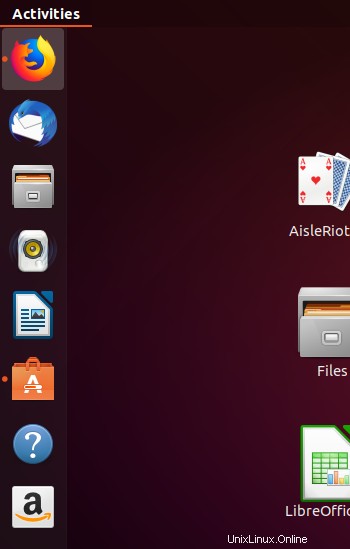
En la siguiente vista, haga clic en el icono de búsqueda e ingrese Freno de mano en la barra de búsqueda. Los resultados de la búsqueda mostrarán la entrada Handbrake de la siguiente manera:
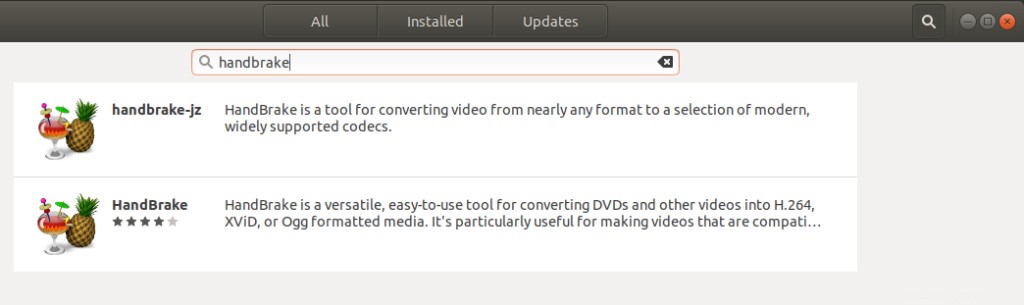
Haga clic en el paquete Handbrake que mejor se adapte a sus requisitos, de los resultados de búsqueda. Aparecerá el siguiente cuadro de diálogo:

Haga clic en el botón Instalar para comenzar el proceso de instalación. Se mostrará el siguiente cuadro de diálogo de autenticación para que proporcione sus detalles de autenticación, ya que solo un usuario autorizado puede instalar software en Ubuntu.
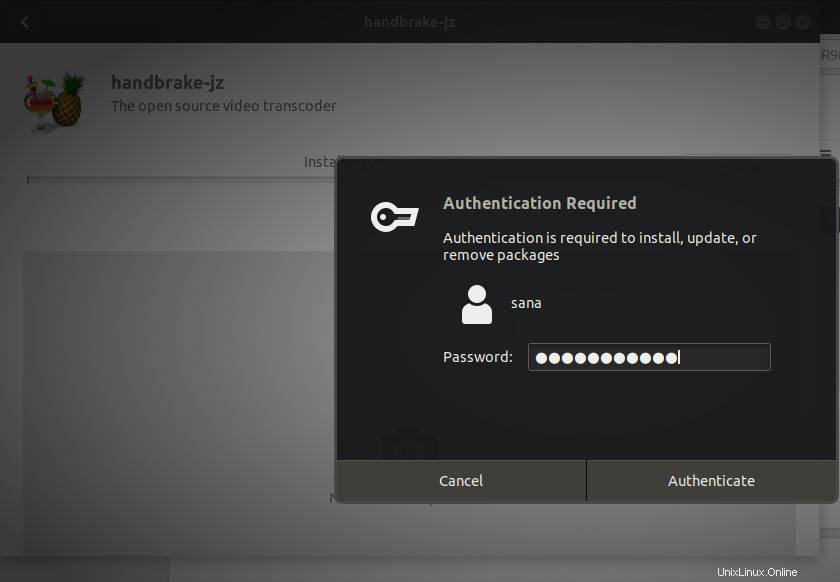
Ingrese su contraseña y haga clic en el botón Autenticar. Después de eso, comenzará el proceso de instalación, mostrando una barra de progreso de la siguiente manera.
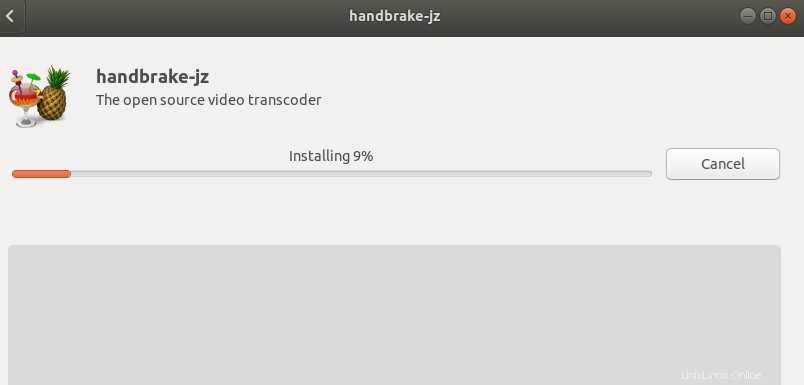
HandBrake se instalará en su sistema y recibirá el siguiente mensaje después de una instalación exitosa:
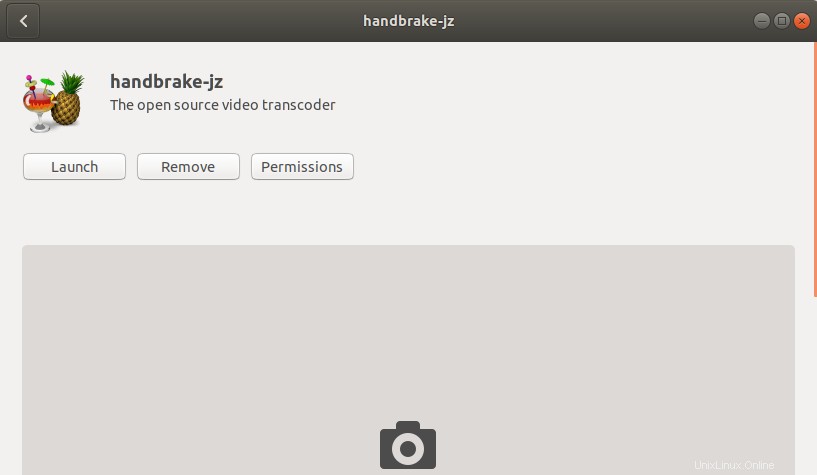
A través del cuadro de diálogo anterior, puede optar por iniciar directamente HandBrake e incluso eliminarlo inmediatamente por cualquier motivo.
Puede iniciar HandBrake a través de la interfaz de usuario en cualquier momento que desee ingresando a HandBrake en Ubuntu Dash o accediendo desde la lista de aplicaciones.
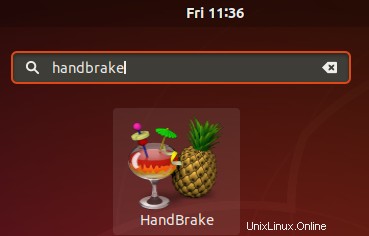
Así es como se vería la interfaz de usuario de HandBrake:
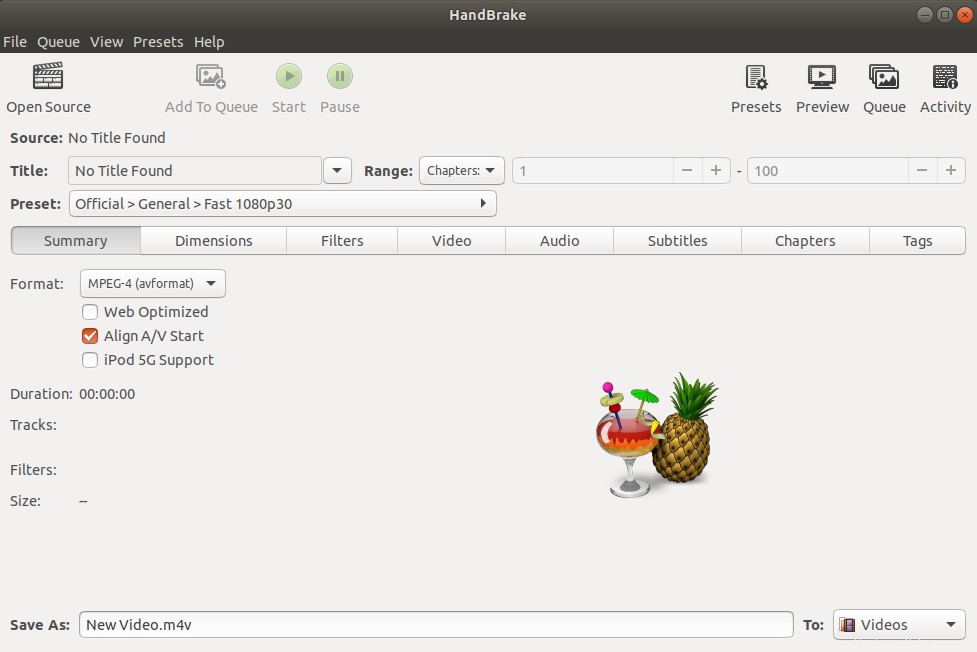
Instalar HandBrake a través de la línea de comandos
Abra su línea de comando de Ubuntu, la Terminal, ya sea a través del Tablero o presionando el atajo Ctrl+Alt+T. Ingrese el siguiente comando para actualizar la lista de paquetes disponibles:
$ sudo apt-get update
Este comando actualizará el índice del repositorio de software de su sistema con el de Internet para que pueda instalar la última versión de un software.
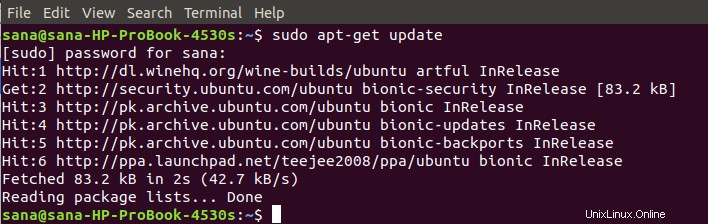
El sistema le pedirá su contraseña ya que solo un usuario autorizado puede agregar, actualizar, eliminar y configurar software en Ubuntu.
Ahora ingrese el siguiente comando apt-get para instalar el último HandBrake:
$ sudo apt-get install handbrake
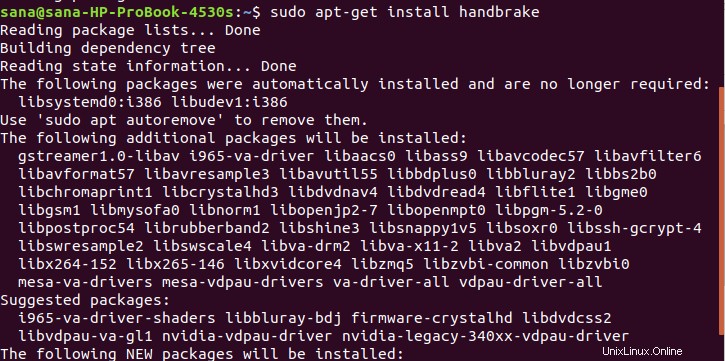
El sistema le indicará con un Y/n para confirmar el comienzo del procedimiento de instalación. Ingrese Y y luego presione la tecla Intro. El proceso de instalación comenzará y puede demorar algún tiempo dependiendo de la velocidad de Internet.
Luego puede iniciar HandBrake ingresando el siguiente comando en su Terminal:
$ freno de mano

Esto iniciará la interfaz de usuario de HandBrake en su sistema.
Desinstalar HandBrake a través de la interfaz de usuario
Puede desinstalar HandBrake a través del administrador de software de Ubuntu buscándolo primero a través del botón Buscar y luego haciendo clic en el botón Eliminar de la siguiente vista:
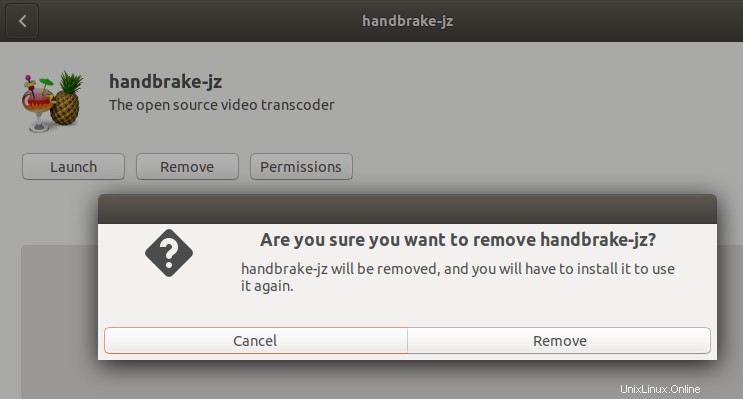
Un cuadro de diálogo le preguntará si está seguro de eliminar el software de su sistema. Ingrese el botón Eliminar para desinstalar HandBrake. Aparecerá un cuadro de diálogo de autenticación para que proporcione los detalles de autenticación para un usuario sudo, ya que solo un usuario autorizado puede instalar un software en Ubuntu. Ingrese su contraseña y haga clic en el botón Autenticar. Después de eso, comenzará el proceso de desinstalación, eliminando HandBrake de su sistema.
Desinstalar HandBrake a través de la línea de comandos
Para desinstalar HandBrake de su sistema, ingrese el siguiente comando como sudo:
$ sudo apt-get remove handbrake
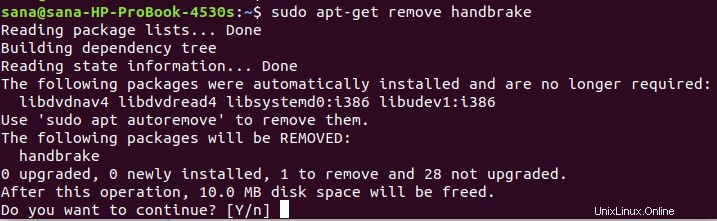
El sistema le indicará una opción S/n para comenzar el procedimiento de desinstalación. Ingrese Y y presione Enter para comenzar. HandBrake se eliminará de su sistema.
A través de este artículo, puede instalar el transcodificador rico en funciones, Handbrake, tanto a través de la interfaz gráfica de usuario como de la línea de comandos de Ubuntu. Después de leer este artículo, también podrá eliminar el software cuando ya no lo necesite. Ahora tiene un software de conversión de medios multiplataforma que puede agregar a su lista de las herramientas de medios más útiles.